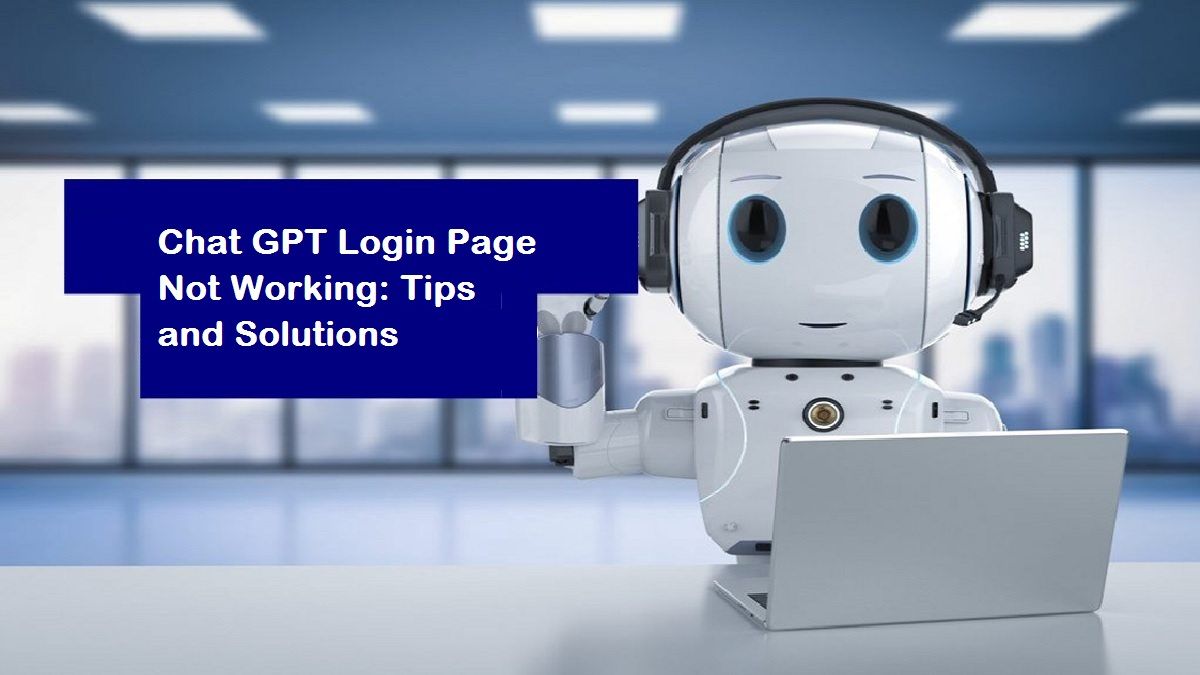
यदि तपाईंलाई Chat GPT मा लगइन गर्न खोज्दै हुनुहुन्छ, तपाईं अकेले हैनुहुन्छन्। तपाईंलाई Chat GPT लगइन पृष्ठ काम नगर्दछ भन्ने कई कारणहरू हुन सक्छन्। यस लेखमा हामी स्थानीय Chat GPT मा लगइन गर्ने गर्दा उपयोगकर्ताहरूले सामान्यतया बिरामी हुने केही सामान्य कारणहरू जस्तैलि, गलत लगइन क्रेडेन्शियल हाल्ने, सर्भर समस्या, उच्च यातायात, अस्थायी इन्टरनेट संपर्क, खराब ब्राउजर क्यास वा कुकीहरू, र विरोधी ब्राउजर वाला एक्सटेंशनहरू संघर्ष गर्न सक्छन्। हामीले तपाइलाई केही समस्या निपटाउने सल्लाह र समाधान प्रदान गर्नेछौं, जस्तै तपाइँको क्यास र कुकीहरू रिफ्रेश गर्ने, तपाइँको ब्राउजरको क्यास र कुकीहरू मेटाउने, ब्राउजर एक्सटेंशनहरू को निष्क्रिय गर्ने, Chat GPT सर्भर स्थिति जाँच गर्ने, तपाइँको ब्राउजर वा यन्त्र पुनः सुरु गर्ने, र अधिक सहयोगका लागि Chat GPT समर्थनबाट सम्पर्क गर्ने। त्यसले, तपाइंको Chat GPT लगइन समस्याका समाधान पाउनुहोस्, पढ्न साथै !
पनि हेर्नुहोस्: आज च्याट जीपीटी काम गर्दैन: यी युक्तिहरूले समस्या हल गर्नुहोस्
च्याट जि.पि.टि. लगइन पेज काम गर्दैन: कारणहरू
यहाँ केही सामान्य कारणहरू छन् जब तपाईंले च्याट जीपीटीमा लगइन गर्न लागि समस्या देखिनसक्नुहुन्छ:
गलत लगइन क्रेडेन्शियलहरू प्रवेश गर्नुहोस्
सबैभन्दा बढी सामान्य कारण जुन ग्राहकहरूले च्याट जिपीटीमा लगइन गर्न सक्न छैन भनेर हो तल्लो लगइन क्रेडेन्सियल्स प्रविष्ट गर्नु हो - खासकरी तपाईंले गोदाउदै गरेको कम्प्लेक्स पासवर्ड प्रयोग गर्दा त्रुटि भएर संकोच गर्न सजिलो हुन्छ। तल्लो लगइन क्रेडेन्सियल्स दुबैपटक जाँच गर्नुहोस र पुन: प्रयास गर्नुहोस।
सर्भर समस्याहरू
कभी-कभी, च्याट जीपीटी सर्भरले महसुलको कारणले वा तात्कालिक समस्याले हेर्नबाट दूर हुन सक्दछ। यस्ता मामिलाहरूमा, सर्भर समस्या हल गर्न नसम्म तपाईंले प्लेटफर्ममा लगइन गर्न सक्नुहुन्न।
अत्यधिक यातायात
यदि धेरै संयोग मा अधिक संयोजकहरूले च्याट जि.पि.टि प्लेटफर्ममा पहुँच गर्दै छन्, त्यो लगइन पृष्ठलाई धीमा बनाउने वा अप्रवास गराउन सक्छ। यो सामान्यतया श्रेढ़ी समयमा हुन्छ, र समस्या धेरै पर्याप्त समय मा स्वतः ठिक हुन्छ।
अस्थिर इन्टरनेट कनेक्सन
कुनै अनलाइन प्लेटफार्ममा लगइन गर्नका लागि स्थिर इन्टरनेट कनेक्सन आवश्यक छ। तपाईंको इन्टरनेट कनेक्सन अस्थिर वा ढिलो भएमा, तपाईंले Chat GPT मा लगइन गर्दा समस्या उत्पन्न गर्न सक्छ।
अरु मिल्ने: च्याट जीपीटि काम नगर्दा धेरै रिडाइरेक्ट: कसरी मिलो हल गर्ने?
भ्रष्ट ब्राउज़र क्याश वा कुकीहरू
यदि तपाईंको ब्राउजरको क्यास वा कुकीहरू पूर्ण रूपले हराएका छन्, भार्चत जीपीटीमा लग इन गर्दा समस्या उत्पन्न हुन सक्छ। तपाईंको ब्राउजरको क्यास र कुकीहरू हटाउदा समस्या समाधान गर्न सक्छ।
ब्राउज़र एक्सटेंशन के बीच टकराव
केही छिटो, ब्राउजर एक्सटेन्शनहरूले च्याट जीपीटी प्लेटफर्मसँग समस्याहरूको होडा उत्पन्न गर्न सक्छन्, प्रवेश गर्दा समस्या परिहार गर्नका लागि तपाइको ब्राउजर एक्सटेन्शनहरूलाई निष्क्रिय गर्न सक्छ।
च्याट जीपीटी सर्भर स्थिति
लग इन गर्नु अघि, च्याट जीपीटी सर्भरको स्थिति जाँच गर्न निरन्तर राम्रो विचार हो। यदि सर्भर डाउन वा तकनिकी समस्याहरू सामना गरेको छ, तपाईंले प्लेटफोर्ममा लग इन गर्न सक्नुहुन्न।
पनि हेर्नुहोस्: मेरो देशमा च्याट जीपीटी काम गर्दैन: समाधान र कामरामा उपायहरू
च्याट जिपीटी लगइन पृष्ठ काम गर्दैन: सुझाव र समाधानहरू
अब जब हमलाई थाहा छ कि Chat GPT लग-इन पृष्ठ काम नगर्न सक्छ, तपाईंले समस्याका निवारणका लागि केहि ट्रबलश्यूटिङ युक्तिहरू र समाधानहरूलाई हेरौं :
आफ्नो क्यास र कुकीहरू पुन: सम्मीलन गर्नुहोस्, त्यसपछि आफ्नो चयनित प्रमाणीकरण विधि सँग लग-इन प्रयास गर्नुहोस्।
तपाईंले Chat GPT मा लग इन गर्दा समस्या अनुभव गर्नु भएमा, तपाईंले च्यास र कुकी हरूलाई रिफ्रेस गर्ने कोशिस गर्नुपर्छ। यसले तपाईंको ब्राउजरमा संचित कुनै दोषित डाटा हटाउँदै लग इन गर्न सजिलो बनाउन सहयोग पुर्याउँछ। यसका पछि, तपाईंले आफ्नो चयन गरेको प्रमाणिकरण विधि संग फेरि लग इन गर्नुहोस्।
क्यास र कुकीहरूबाट आफ्नो क्यास क्लियर गर्नुहोस्
आफ्नो ब्राउज़रको क्याच र कुकी हटाउने चहियो । यसले ब्राउज़रबाट Start GPT मा लगइन समस्या ठिक गर्दछ। आफ्नो ब्राउज़रले वेबसाइटहरूबाट डेटा cache र कुकी फाइलमा संग्रह गर्दछ, जसले थप्ने समयमा वा दोषित भईसकेकोमा लगइन समस्या हुन सक्छ। क्याच र कुकी हटाउनको लागि तलको कदमहरूमा खन्नुहोस्:
गूगल क्रोममा, तपाईंको ब्राउजरको शीर्ष दायाँ कोनामा तीन बिन्दुहरूमा क्लिक गर्नुहोस्, त्यसपछि "थप उपकरण" मा क्लिक गर्नुहोस् र यसबाट "कुकिज र अन्य साइट डाटा" र "क्यास गरिएका तस्विरहरू र फाइलहरू" छान्नुहोस्, त्यसपछि "डाटा हटाउनुहोस्" मा क्लिक गर्नुहोस्।
मोजिला फयरफअक्समा, तपाईको ब्राउजरको शीर्ष दाहिने कोनामा तीन लाइनहरूमा क्लिक गर्नुहोस्, त्यसपछी "विकल्प" मा क्लिक गर्नुहोस् अनि "गोपनीयता र सुरक्षा" मा क्लिक गर्नुहोस्। "कुकीहरू र साइट डाटा" र "क्यास्ड वेब सामग्री" मा स्क्रोल गर्नुहोस्, त्यसपछी "डाटा हटाउनुहोस्" मा क्लिक गर्नुहोस्।
माइक्रोसफ्ट एजमा, तपाईंको ब्राउजरको शीर्ष दाहिने कोनामा तीन रेखाहरू मा क्लिक गर्नुहोस्, त्यसपछि “सेटिङ” मा क्लिक गर्नुहोस् र त्यसपछि “गोपनीयता, खोज र सेवाहरू” मा क्लिक गर्नुहोस्। “ब्राउजिङ डाटा हटाउनुहोस्” तल “के हटाउनुपर्छ" मा यस्तो छान्नुहोस् , त्यसपछि “कुकीहरू र अन्य साइट डाटा” र “क्यासड तस्वीरहरू र फाईलहरू” छान्नुहोस्, अनि “हटाउनुहोस्” मा क्लिक गर्नुहोस्।
ब्राउज़र एक्सटेंशनहरू अक्षम गर्नुहोस्
कभी-कभी, ब्राउज़र एक्सटेंशन तपाईंले च्याट जीपीटीमा लग इन गर्ने योग्यता बाधित गर्न सक्छन्। यदि तपाईंले लग इन समस्या अनुभव गर्दै हुनुहुन्छ, तपाईंको ब्राउज़र एक्सटेंशन अक्षम गरेपछि पुन: लग इन कोशिस गर्नुहोस्। यहाँ तपाईंलाई कसरी गर्ने भनिएको छ:
- Google Chrome खोल्नुहोस्, त्योक्त डोटहरूमा क्लिक गर्नुहोस् जुन तपाईंको ब्राउज़रको दाहिने तलको कोनामा छन्, त्यसपछि "थप उपकरणहरू" र "विस्तार" मा क्लिक गर्नुहोस्। त्यहाँबाट, प्रत्येक एक्सटेन्सन नेपाली कक्षको तलमा स्विचलाइ अप्रयुक्त गर्नुहोस्।
- Mozilla Firefox खोल्नुहोस्, त्योक्त रेखाहरूमा क्लिक गर्नुहोस् जुन तपाईंको ब्राउज़रको दाहिने तलको कोनामा छन्, त्यसपछि "व्यवस्थापनहरू" मा क्लिक गर्नुहोस्। त्यहाँ बाट, "एक्सटेन्सनहरू" मा क्लिक गर्नुहोस् र उनीहरूको स्विच पछि नेपाली कक्षको तलमा स्विचलाइ अप्रयुक्त गर्नुहोस्।
- Microsoft Edge खोल्नुहोस्, त्योक्त डोटहरूमा क्लिक गर्नुहोस् जुन तपाईंको ब्राउज़रको दाहिने तलको कोनामा छन्, त्यसपछि "एक्सटेन्सनहरू" मा क्लिक गर्नुहोस्। त्यहाँ बाट, प्रत्येक एक्सटेन्सन नेपाली कक्षको तलमा स्विचलाइ अप्रयुक्त गर्नुहोस्।
च्याट जि.पि.टि. सर्भरको स्थिति जाँच गर्नुहोस्
यदि Chat GPT को सर्भर डाउन भयो भने, यसले अब चल्न सक्नुहुनेछसँगै लगइन गर्न सक्नुहुन्न। Chat GPT को सर्भर स्थिति जाँच गर्नका लागि, तपाईं DownDetector जस्तो वेबसाइट प्रयोग गर्न सक्नुहुन्छ। यदि Chat GPT को सर्भरसँग बट वा लम्बिसबाट समस्या को असंख्य रिपोर्टहरू छन्, यसले यसले Chat GPT तथा तपाईंको खाता वा यन्त्र कसैको संगै छैन भनेर संचार गर्दछ।
तपाईंको ब्राउजर वा डिभाइस पुनःसुरु गर्नुहोस्
केहीपछि, यसकारण तपाईंको च्याट जीपीटी मा लगइन समस्याहरूलाई सरलतापूर्वक समाधान गर्न तपाईंको ब्राउजर वा उपकरणलाई पुनः सुरु गरेर पनि हल्ला सक्छ। कृपया आफ्नो ब्राउजरलाई बन्द गर्नुहोस्, पुनः खोल्नुहोस्, वा आफ्नो कम्प्युटर वा मोबाइल उपकरणलाई पुनः सुरु गर्नुहोस्, र त्यसपछि फेरि Chat GPT मा लगइन प्रयास गर्नुहोस्।
संपर्क गर्नुहोस् Chat GPT समर्थनसँग
यदि उपरोक्त सभै समस्या समाधान गर्न नसक्ने छ भने, तपाईंले Chat GPT समर्थनलाई थप सहयोगका लागि सम्पर्क गर्ने समय आएको छ। तपाईंले Chat GPT समर्थनलाई ईमेलवा लागि त्योपनि उनीहरूको वेबसाइटको समर्थन पृष्ठ बाट सम्पर्क गर्न सक्नुहुने छ। समर्थन संपर्क गर्दा, समस्याको सम्बन्धमा कुनै पनि प्रासंगिक जानकारी ईमेल गर्नुहोस्, जस्तै त्रुटि संदेशहरू वा समस्याको स्क्रिनसटहरू।
अन्तिम शब्द
केट जि.पि.टी मा लगिन गर्नु थोरै कठिन अनुभव हुन सक्छ, बिभिन्न कारकहरूले लगिन पेजलाई सही ढंगले काम गर्दैनन् । जस्तै: गलत लगिन क्रेडेन्सियलहरू प्रविष्ट गर्दा, सर्भर समस्या, लुम्बित इन्टरनेट कनेक्सन, भिन्न वेब ब्राउजरका क्यास वा कुकीसहरू, भिन्न वेब ब्राउजर एक्सटेंशनहरूको दुर्घटनाशिलताका बारेमा, लगिन नगर्न सक्ने कारणहरू छन्। तथापि, हामीले केट जि.पि.टीमा लगिन गर्न गईसकेका समस्याहरूको सल्याउने केही नुस्खाहरू र समाधानहरूका बारेमा चर्चा गरिएका छौं। जुन प्रकारका चरणहरू छन्: आफ्नो क्यास र कुकीहरू ताजा गर्नुहोस्, वेब ब्राउजर एक्सटेंशनहरू असक्षम गर्नुहोस्, केट जि.पि.टी सर्भर स्थिति जाँच गर्नुहोस्, आफ्नो ब्राउजर वा उपकरण पुन: सुरु गर्नुहोस् र Chat GPT समर्थनमा सम्पर्क गर्नुहोस्। यी चरणहरूलाई पालन गर्दा, तपाईंले बाधाहरूलाई पार गर्नुहुन्छ र Chat GPT प्लेटफ़र्म प्रयोग गर्न आनन्द लिन सक्नुहुनेछ।